Capitulo 4: Imagenes de fondo de pantalla

Espero que ya hayáis conseguido los programas de imagen que quisierais y tengais un par de imagenes preparadas para trabajar con ellas porque empezamos por fin a personalizar nuestra PSP y vamos a hacerlo con fondos de pantalla. En el capítulo anterior os adelantaba que utilizariamos una imagen a una resolución de 480x272, pero tranquilos, si no la tenéis, por que vamos a ver un sistema para crear una imagen de ese tamaño a partir de cualquier imagen o foto que tengamos y utilizando solo nuestra PSP. ¡Manos a la obra!
En el VSH podemos visualizar imagenes de fondo de diferentes formas. Podemos distinguir dos categorias principales de imagenes de fondo dependiendo del archivo que tendremos que modificar.
1./ wallpaper.bmp
- Este archivo se encuentra en la flash1.
- Solo se puede tener uno a la vez instalado en la flash.
- Tiene una resolución de 480x272.
- Se puede sobreescribir desde la propia PSP a traves de una opción del menú foto del XMB.
- Se puede Activar y desactivar su visualización desde la configuración de los ajustes de tema del XMB.
- Al activar su visualización dejamos de ver el efecto ondas del VSH
2./ 01-12.bmp
- Este archivo se encuentra en la flash0.
- Aunque se trata de un solo archivo, en realidad se trata de 12 imagenes.
- Tienen una resolución de 60x34.
- Estos fondos están "por detrás" del efecto ondas del VSH por lo que podemos verlo junto con las imagenes
- Hay un sistema para poder poner una sola imagen a gran resolución.
A continuación vamos a ver como crear e instalar estos archivos en nuestra PSP.
WALLPAPER.BMP
Hay dos sistemas para instalar este archivo en la PSP:
- accediendo a la flash desde el PC: Este sistema es muy sencillo, tan solo hay que entrar en el modo recovery, activar el USB para la Flash1 y copiar nuestra imagen en la siguiente ubicación y con el nombre de wallpaper.bmp
Flash1:/vsh/theme/wallpaper.bmp
Recordad que ha de tener una resolución de 480x272, pero no es necesario que sea realmente un archivo bmp. Podemos tener un jpg o un png y renombrarlo a bmp y la imagen se verá igual. Lo bueno de hacer esto es que por ejemplo se puede rebajar el peso del archivo de 382 KB a 108 KB sin perdida de calidad apreciable.
- instalando el fondo desde el menú foto: Este sistema es mucho mas interesante ya que nos permite varias cosas como ver una previsualización y ajustar la posición y el tamaño de la imagen.
Lo primero es introducir la imagen o en la carpeta PHOTO o en PICTURES para que nuestra imagen pueda ser vista desde la PSP.
Abrimos la foto desde el menú foto del XMB y procedemos a ajustar el zoom y la rotación de la foto a nuestro gusto, los controles son como siguen:
- Cuadrado+Pad analógico: Acercar y alejar zoom.
- Pad analógico: Control de movimiento.
- Cuadrado+L: Rotar a la izquierda (sentido contrario a las agujas del reloj).
- Cuadrado+R: Rotar a la derecha (sentido de las agujas del reloj).
Cuando tengamos la foto en la posición y el tamaño que nos guste pulsamos Salect y veremos que nos devuelve al XMB pero con la foto en el fondo, de esta manera podemos ver una previsualización de donde quedarían los elementos de nuestra imagen, si entorpece el XMB, etc.
Si nos gusta el resultado pulsamos de nuevo Select y pulsamos triangulo, entonces aparecerá un menú con los siguientes controles donde deberemos seleccionar la opción señalada de rojo.

En caso de que ya tuvieramos una imagen de fondo, la PSP nos preguntará si queremos sobrescribir el archivo viejo con la nueva imagen y nos informa de que la imagen vieja se borrará si lo hacemos, le damos a "Si" y ya tenemos la imagen de fondo instalada en la flash1 de la PSP.
Si todavía no la ves, lo mas probable es que tengas desactivada la función de imagen de fondo en los ajustes de tema del XMB, así que al activarla ya aparecerá la imagen instalada.
El archivo se ha guardado en "Flash1:/vsh/theme/" con el nombre de wallpaper.bmp y es ciertamente un bmp que ocupa 382 KB.
Ahora podemos usar el metodo anterior, el de acceder a la flash1 a traves del recovery, para abrir el archivo wallpaper.bmp y transformarlo en otro formato que ocupe menos. Recordad que el archivo wallpaper.bmp está en la siguiente ubicación:
Flash1:/vsh/theme/wallpaper.bmp
01-12.BMP
Este es un archivo curioso. Se trata de un archivo de imagen bmp, pero en realidad contiene 12 imagenes. Es algo así como un archivo zip con extensión bmp, pero si lo abrimos desde un editor de imagenes solo veremos la primera imagen. Por tanto, vamos a ver no solo como componer estos archivos, sino tambien como descomponerlos.
Dividiendo en 12 imagenes un archivo 01-12.bmp
Cuando creemos nuestro archivo de 12 fondos podemos utilizar 12 imagenes creadas por nosotros mismos, pero tambien puede ser que queramos utilizar alguna de las imagenes de otros archivos 01-12.bmp que descarguemos. En cualquier caso, para dividir un archivo 01-12.bmp en sus 12 imagenes podemos utilizar el siguiente programa, el BG Split-Merge. Lo descargamos y lo guardamos en PROGRAMAS/PC - 01-12. Al ejecutarlo nos encontramos con esta ventana.
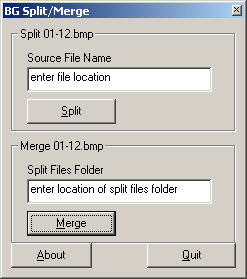
En la parte superior, donde pone enter file location, tenemos que escribir la ruta del archivo 01-12.bmp que queremos dividir. Lo mas fácil es copiar la ruta desde la barra de dirección de la carpeta donde esté el archivo, sin olvidar añadir el nombre del propio archivo (Supongo que os acordaréis que hablamos de copiar los archivos con los que fueramos a trabajar a la carpeta TRABAJO TEMP).
Pulsamos Split y entonces se creará una carpeta en la misma ubicación y con el mismo nombre que el archivo 01-12.bmp, dentro de la cual se hallan los 12 archivos de imagen que contenía el archivo 01-12.bmp.
Creando un archivo de 12 imagenes
Para crear un archivo 01-12.bmp a partir de 12 imagenes separadas, podríamos usar el mismo programa que hemos usado antes para dividir, pero como me he encontrado con algún problemilla, vamos a crear nuestro propio programa para unir las 12 imagenes en un solo archivo. Tranquilos es algo muy facilón y curioso, que no lleverá ni un minuto.
Abrimos un Bloc de notas e introducimos el siguiente texto:
copy /b 01.bmp + 02.bmp + 03.bmp + 04.bmp + 05.bmp + 06.bmp + 07.bmp + 08.bmp + 09.bmp + 10.bmp + 11.bmp + 12.bmp 01-12.bmp
Le damos a guardar en PROGRAMAS/PC - 01-12 con el nombre de 01-12 merge.bat y donde pone Tipo: Documentos de texto (*.txt) lo cambiamos por todos los documentos. A continuación guardamos y ya tenemos el programa hecho.
Para generar el archivo 01-12.bmp, copiamos las 12 imagenes a nuestra carpeta de trabajos temporales. Los archivos originales de SONY miden 60x34 pixeles con una resolución de 71 ppp y 24 bits de color, pero en un principio con que el tamaño sea de 60x34 no habrá problema con los archivos.
A continuación vamos a copiar tambien nuestro programa 01-12 merge.bat a la misma carpeta donde hemos copiado las 12 imagenes y hacemos doble clic sobre el para ejecutarlo, veréis una ventana de ms-dos en la que aparecen algunas letras y que se cierra sola enseguida.
Cuando se haya cerrado, veréis que ha aparecido un nuevo archivo llamado 01-12.bmp que copiaremos a la siguiente ubicación.
FINALIZADO/01-12/merge/
Si queréis instalarlo en la PSP deberéis acceder con el PC a la flash0 a traves del recovery y remplazar el archivo que habeis creado con el que hay en esta carpeta:
Flash0:/vsh/resource
El resto de archivos de nuestro trabajo temporal podeis o bien borrarlos, o si no los tenías ya guardados y queréis conservarlos para futuros trabajos, podéis moverlos a la siguiente carpeta.
ORIGINALES/01-12/
Creando un archivo con una imagen de gran resolución
Podríamos decir que la ventaja de utilizar el archivo wallpaper.bmp es la de poder utilizar una imagen de mayor resolución y la ventaja de utilizar el 01-12.bmp es la de disfrutar de fondos personalizados y mantener el efecto de ondas del VSH.
Pues ahora vamos a mezclar ambas ventajas en un solo metodo! el archivo 01-12.bmp de gran resolución!
Para empezar, el archivo de gran resolución ha de ser un jpg de 480x272 pixeles. Tambien vamos a necesitar las 12 imagenes que forman el 01-12.bmp
Colocamos todos los archivos en una misma carpeta. A continuación elegimos en que posición queremos que vaya el archivo de gran resolución, la 01, la 02, la 07... la que queramos. Lo que hay que hacer es borrar ese archivo bmp y renombrar el jpg con el nombre del bmp.
Por ejemplo, si queremos que los menus de la PSP aparezcan en amarillo, borramos el archivo 02.bmp y renombramos el jpg como 02.bmp
Despues ejecutamos el BG Split-merge que utilizamos antes para separar los archivos 01-12.bmp y en la mitad inferior, donde pone Merge 01-12.bmp, escribimos la dirección de los archivos que queremos unir junto con la imagen de gran resolución. Pulsamos Merge y aparecerá un nuevo archivo llamado 01-12.bmp que copiaremos a la siguiente ubicación.
FINALIZADO/01-12/merge/
Si queréis instalarlo en la PSP deberéis acceder con el PC a la flash0 a traves del recovery y remplazar el archivo que habeis creado con el que hay en esta carpeta:
Flash0:/vsh/resource
El único problema de este sistema, es que un archivo 01-12.bmp que contiene una imagen de gran resolución, no puede ser dividido ya que el programa BG Split-merge muestra un error diciendo que no puede descomponerlo porque el archivo es mayor de 500 KB, aunque no lo es... así que al menos de momento, no se puede descomponer.
Esto es todo sobre este tema. Todavía me estoy pensando que hacer para el próximo capítulo... puede que sigamos con un despegue lento pero seguro, viendo ediciones de texto del XMB y conversión de fuentes, o puede que nos pongamos con iconos a 32 bits... aún me parece un poco pronto para que nos pongamos a hacernos nuestro propio gameboot...
Pero todo es hablarlo! Podéis comentar que es lo que mas os apetece ver y nos ponemos a ello.
Hasta pronto!
Anuncios Google
- Inicie sesión o regístrese para enviar comentarios
- 21974 lecturas


Comentarios
TUTOS
Este es el ultimo tuto o hay ya disponibles mas? espero que haya mas porque me he quedado con las ganas de modificar el XMB de mi psp gracias por el esfuerzo! :)
El tuto esta DPM, pero tengo
El tuto esta DPM, pero tengo un problema. Quiero crear una imagen de fondo con alta resolucion, pero al crear el 01-12.bpm y copiarlo en la PSP, en la pantalla aparece el fondo perfectamente, con sus ondas y todo, pero los iconos se transforman en cuadrados blancos, y si entreo en el menu "tema", unicamente esta el fondo de alta resolucion, los demas cuadros estan vacios. Si lo intento cambiar se vuelve la pantalla blanca. Alguna solucion??
Eso es porque
no tienes sufuciente espacio en la flash0. Había por ahí una utilidad que liberaba 3MB de espacio. Buscala, que no me acuerdo como se llama.
queva...
tengo una slim y toi intentandolo pero lo unico que consigo es o tener la de alta resolucion unicamente y las demas en blanco... o hacer minifondos con el photoshop del tamaño original y en ese tamaño la imaginacion no da mucho que desear... y ejemplo algunas imagenes 01-12 de algunos temas no las descomprime.. solo saca las 12 pero no se pueden previsualizar y nisiquiera sirven.... es una pena :-/ pero no lo podemos pedir todo... saludos
Al ser muy grande
Si la imagen es muy grande, es decir con mucha resolución, suele pasar eso; es mejor que la imagen que utilizes para poner de fondo 01-12.bmp sea algo mas pequeña.
Pero k tuto!!!
Creo que BAC esta haciendo un trabajo mas que excelente, yo hasta el momento tengo la psp tuneada, pero estoy seguro que con este tutorial voy a superar toda expectativa... con esto eh encontrado solucion a una de mis mas grandes dudas (como poner 12 fondos)... GRACIAS BAC!!! XD
See you soon space cowboy
See you soon space cowboy
Aaaamos ya...
Bac, peazo tutorial, y lo digo porque llevo tiempo preguntando en los foros por la solución para hacer los fondos en 3.10 y no me funcionaba nada, y menos con el programa, pero el .bat es lo mejor que me ha pasado, rápido, efectivo, gracias mil... ;D
Ahora soy un poco más feliz.
"La avalancha ha comenzado, es demasiado tarde para que voten los guijarros."
"La avalancha ha comenzado, es demasiado tarde para que voten los guijarros."